当前位置:
首页 >
Google浏览器插件冲突导致浏览器崩溃如何排查
Google浏览器插件冲突导致浏览器崩溃如何排查
时间:2025-07-13
来源:谷歌浏览器官网
详情介绍

1. 初步判断是否为插件问题:按`Ctrl+Shift+N`打开无痕窗口,检查是否仍然发生崩溃。若在无痕模式下浏览器正常运行,则基本可以确定是插件冲突导致的问题。
2. 逐个禁用插件排查:进入扩展管理页面(可在地址栏输入`chrome://extensions/`直接打开),逐个禁用插件,每次禁用后重启浏览器测试稳定性。也可以通过二分法排查,将所有扩展程序按照启用和禁用状态分成两组,禁用其中一组后刷新或重启浏览器,观察问题是否依然存在。如果问题消失,说明被禁用的那组扩展中存在问题,继续对该组进行二分法排查。
3. 查看崩溃报告关联的扩展名称:在地址栏输入`chrome://crashes/`,查看崩溃报告,看是否有与特定扩展相关的信息,从而帮助定位冲突插件。
4. 检查插件设置:部分插件可能有特定的设置选项,这些设置可能会影响其稳定性和性能。检查插件的设置是否正确,是否存在不合理的配置。可以尝试恢复插件的默认设置,或者根据插件的说明进行适当的调整。
5. 更新或重新安装插件:确保插件是最新版本,过时的插件可能存在兼容性问题或已知的漏洞,导致崩溃。在扩展程序页面中,查找有问题的插件,点击“更新”按钮(如果有)来更新插件。如果更新后问题仍然存在,可以尝试卸载插件,然后重新从官方渠道安装。
6. 检查浏览器和系统:确保谷歌浏览器本身是最新版本,旧版本的浏览器可能存在与插件不兼容的问题。同时,检查操作系统是否有可用的更新,安装最新的系统补丁和驱动程序,以确保系统环境的稳定性。
7. 查看日志和错误信息:谷歌浏览器提供了开发者工具,可以查看浏览器的控制台日志,其中可能包含与插件崩溃相关的错误信息。按下`F12`键打开开发者工具,切换到“Console”标签页,查看是否有任何错误提示,这些信息可以帮助确定问题的根源。
8. 使用任务管理器监测资源占用情况:实时查看CPU和内存占用情况,锁定导致资源过载的扩展。按`Shift+Esc`打开任务管理器,查看各个插件的进程占用情况,若某个插件占用资源过高,可能是导致崩溃的原因之一。
9. 尝试替代插件:如果某个插件经常导致冲突且难以解决,可以尝试用功能类似但更稳定的其他插件替代。例如用轻量级扩展替代复杂插件,如用uBlock代替AdGuard。
综上所述,通过以上步骤和方法,您可以有效地解决Google浏览器插件冲突导致浏览器崩溃及管理流程的方式,提升浏览效率和体验。
继续阅读
谷歌浏览器插件无法启用怎么排查原因
 如果谷歌浏览器插件无法启用,可以通过禁用其他插件、清除缓存或更新浏览器来排查问题。也可检查插件设置和浏览器版本的兼容性,确保插件权限正确。
如果谷歌浏览器插件无法启用,可以通过禁用其他插件、清除缓存或更新浏览器来排查问题。也可检查插件设置和浏览器版本的兼容性,确保插件权限正确。
google Chrome浏览器如何快速切换不同语言环境
 学习如何快速切换google Chrome浏览器的不同语言环境,满足多地区使用需求,提升浏览便利性与跨语言使用体验。
学习如何快速切换google Chrome浏览器的不同语言环境,满足多地区使用需求,提升浏览便利性与跨语言使用体验。
谷歌浏览器缓存清理对性能提升有多大帮助
 通过合理清理谷歌浏览器缓存,可以显著改善浏览器响应速度和系统性能,有效避免缓存堆积导致的运行卡顿问题。
通过合理清理谷歌浏览器缓存,可以显著改善浏览器响应速度和系统性能,有效避免缓存堆积导致的运行卡顿问题。
Chrome浏览器插件兼容性提升技巧
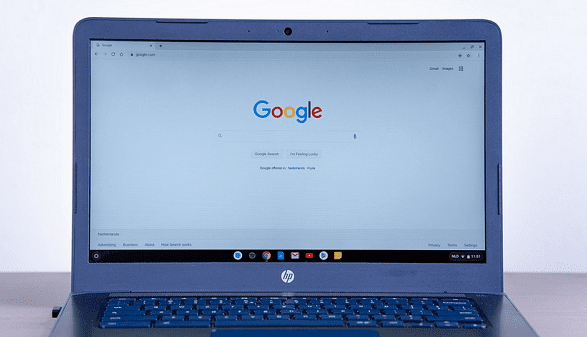 提供解决Chrome浏览器插件兼容性问题的技巧,确保插件安装与使用更加顺畅,提高插件使用体验,优化浏览器功能。
提供解决Chrome浏览器插件兼容性问题的技巧,确保插件安装与使用更加顺畅,提高插件使用体验,优化浏览器功能。
